Excel Add-in: Zelf verslagen bouwen
Introductie
Met de Excel Add-in is het mogelijk om zelf overzichten te genereren, waarbij u de gewenste data rechtstreeks uit de database van Exact kunt halen. Hierbij dient u de tabel aan te geven waar u de data uit wilt halen, vervolgens kunt u zelf aangeven welke gegevens uit deze tabel u precies wilt zien en in welke volgorde. Naast het soort informatie (kolommen) kunt u tevens een selectie maken op records (rijen). Deze functie is in Excel op te vragen via [Exact Globe Next, Verslagen, Tabelgegevens].
Dit menupad is alleen beschikbaar indien u het functierecht 'Excel Add-in: ophalen tabelgegevens' en het menurecht [Menu, Financieel, Verslagen, Excel Add-in] heeft. U kunt deze rechten aan een rol of medewerker toekenneneen beveiligingsrol of een medewerker te openen en op tabblad 'Rechten' de benodigde rechten aan te vinken.
Uitleg
Als u de functie [Exact Globe Next, Verslagen, Tabelgegevens] opvraagt, kan het zijn dat u een scherm krijg om een administratie te selecteren. Dit scherm krijgt u alleen te zien indien er nog geen administratie geopend is. Vervolgens kunt u de volgende gegevens ingeven:
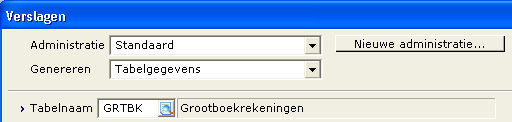
Administratie
Selecteer hier de administratie waaruit Exact de gegevens moet halen. U kunt hier "Standaard" laten staan, zodat altijd de betreffende gegevens uit de standaard administratie worden getoond. Selecteert u hier een administratie, dan worden altijd de gegevens van de betreffende administratie getoond.
Het voordeel van het niet selecteren van een administratie is dat hetzelfde overzicht voor alle administraties kan worden gebruikt. U hoeft alleen de standaard administratie te wijzigen om de juiste gegevens te zien te krijgen.
Genereren
Bij 'Genereren' staat 'Tabelgegevens', omdat u voor dit overzicht heeft gekozen. Via de andere menu's onder [Exact Globe Next, Verslagen ] kunt u ook andere overzichten genereren.
Tabelnaam
Uiteraard selecteert u hier de tabel die u wilt gebruiken voor uw overzicht.

Kolom
In het witte vlak wordt weergegeven hoe uw overzicht eruit zal gaan zien. Onder 'Kolom' wordt weergegeven welke informatie er per kolom zal worden weergegeven. De bovenste kolom zal links komen te staan, de onderste rechts.
Sorteren
Onder 'Sorteren' wordt weergegeven welke volgorde gehandhaafd zal worden, voor het weergeven van de verschillende records. Bovenstaand voorbeeld zal de grootboekrekeningen laten zien beginnend bij het laagste en eindigend bij het hoogste nummer. Door de juiste kolom te selecteren kan de sorteervolgorde voor deze kolom worden aangepast met behulp van de velden onderin het scherm.
Filter
Onder 'Filter' wordt weergegeven welke selectie gehandhaafd zal worden, voor het weergeven van de verschillende records. Bovenstaand voorbeeld zal de grootboekrekeningen laten zien vanaf rekeningnummer 4000. Door de juiste kolom te selecteren kan de selectie voor deze kolom worden aangepast met behulp van de velden onderin het scherm.

Kolomcode
Dit veld is bedoeld ter informatie. De kolomcode bestaat altijd uit de tabelnaam en de kolomnaam, gescheiden door een punt.
Sorteren
Bij 'Sorteren' kunt u een sorteervolgorde ingeven. U kunt hier kiezen voor Oplopend of Aflopend. Deze sorteervolgorde geldt dan automatisch voor de kolom die op dat moment geselecteerd is (in het witte vlak).
Filter
Bij 'Filter' kunt u een selectie ingeven. Deze selectie geldt dan automatisch voor de kolom die op dat moment geselecteerd is (in het witte vlak). Naast de selectie kunt u de waarde ingeven, die bij de selectie hoort. U heeft de volgende mogelijkheden:
- gelijk aan: geeft alleen die records weer waarvan de betreffende waarde overeenkomt met de waarde die hier is ingevuld
- ongelijk aan: geeft alle records weer waarvan de betreffende waarde niet overeenkomt met de waarde die hier is ingevuld
- groter dan: geeft alleen die records weer waarvan de betreffende waarde hoger is dan de waarde die hier is ingevuld
(bij tekstvelden kunt u hier bijvoorbeeld een letter ingeven, zodat alleen de records vanaf die letter getoond worden) - groter dan of gelijk aan: zelfde als bij groter dan, echter nu wordt ook de ingevulde waarde zelf getoond.
- kleiner dan: geeft alleen die records weer waarvan de betreffende waarde lager is dan de waarde die hier is ingevuld
(bij tekstvelden kunt u hier bijvoorbeeld een letter ingeven, zodat alleen de records tot die letter getoond worden) - kleiner dan of gelijk aan: zelfde als bij kleiner dan, echter nu wordt ook de ingevulde waarde zelf getoond.
Indien er voor meerdere kolommen een filter is ingegeven, worden alleen de records weergegeven die aan alle criteria voldoen.
Kolom toevoegen
Hiermee kunt u extra kolommen ter informatie toevoegen. Uiteraard kunt u de toegevoegde kolommen ook gebruiken om de sorteervolgorde of de selectie te bepalen. De kolommen die u kunt toevoegen komen rechtstreeks uit de database. Een nieuwe kolom komt altijd onderaan (dus links in het overzicht) te staan. Indien u de volgorde van de kolommen wilt aanpassen, kunt u alle kolommen verwijderen, om ze vervolgens in de juiste volgorde weer toe te voegen.
Kolom verwijderen
Hiermee kunt overbodige kolommen verwijderenter informatie toevoegen. Uiteraard kunt u de toegevoegde kolommen ook gebruiken om de sorteervolgorde of de selectie te bepalen. De kolommen die u kunt toevoegen komen rechtstreeks uit de database. Indien u de volgorde van de kolommen wilt aanpassen, kunt u alle kolommen verwijderen, om ze vervolgens in de juiste volgorde weer toe te voegen.
Gerelateerde onderwerpen
| Main Category: |
Support Product Know How |
Document Type: |
Support - On-line help |
| Category: |
On-line help files |
Security level: |
All - 0 |
| Sub category: |
Details |
Document ID: |
04.444.028 |
| Assortment: |
Exact Globe+
|
Date: |
26-09-2022 |
| Release: |
|
Attachment: |
|
| Disclaimer |